win7系统怎么看ip地址 Win7系统IP地址在哪里查看
更新时间:2023-11-06 11:52:01作者:xiaoliu
win7系统怎么看ip地址,在使用Win7系统时,有时候我们需要查看IP地址来进行网络设置或故障排查,Win7系统中的IP地址到底在哪里查看呢?实际上Win7系统提供了便捷的操作方式来查看IP地址。只需简单几步,我们就能轻松地找到所需的信息。接下来我们将一起探索Win7系统中IP地址的查看方法。无论是初学者还是有经验的用户,都能通过本文的指导来快速了解Win7系统的IP地址的查看方式。
具体方法:
1.首先点击开始菜单再选择“运行”
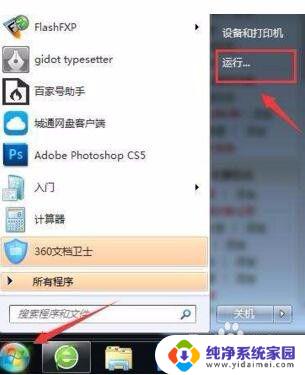
2.弹出的运行对话框中输入“cmd”
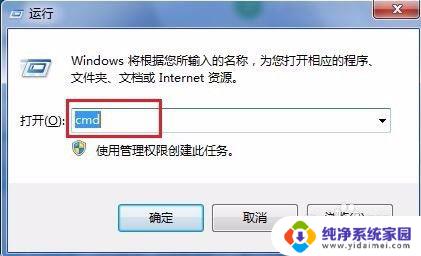
3.进入的窗口中输入:ipconfig/all 然后回车,能看到电脑的IP地址信息如下图。

以上就是Win7系统怎么查看IP地址的全部内容,如果你遇到了这种问题,请尝试使用小编提供的方法解决,希望对你有所帮助。
win7系统怎么看ip地址 Win7系统IP地址在哪里查看相关教程
- win7怎么搜索ip地址 Win7系统IP地址查看方法
- win7怎么找ip地址 Win7系统如何查看IP地址
- win7怎么查看打印机ip地址 如何在打印机上查看IP地址
- win7怎么更改ip地址在哪里 win7怎么修改IP地址
- win7 设ip 无效 WIN7系统本地连接IP地址无效怎么设置
- win7ip地址怎么改ip win7系统如何修改IP地址
- win7电脑mac地址在哪里看 Win7怎么查看无线网卡的MAC地址
- win7如何查看打印机的ip地址 如何查看打印机的网络IP地址
- win7怎么看物理地址 win7如何查看电脑的MAC地址
- ip地址如何修改win7 Win7如何修改IP地址
- win7怎么查看蓝牙设备 电脑如何确认是否有蓝牙功能
- 电脑windows7蓝牙在哪里打开 win7电脑蓝牙功能怎么开启
- windows 激活 win7 Windows7专业版系统永久激活教程
- windows7怎么设置自动登出 win7系统自动登录设置方法
- win7连11打印机 win7系统连接打印机步骤
- win7 0x0000007c Windows无法连接打印机错误0x0000007c解决步骤